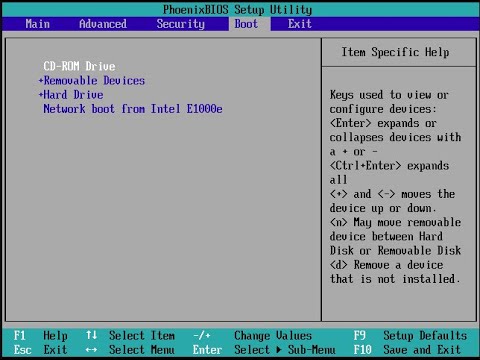
תוֹכֶן

מקש "פונקציה" במחשב הנייד של Dell, המיוצג על ידי "Fn" במקלדת, מאפשר לך לשנות את ההגדרות או לעבור בין פונקציות באמצעות שילובי מקשים. ניתן לנעול את מקש "Fn" בטעות כאשר, למשל, המחברת שלך נופלת על הרצפה או שהחתול שלך יושב על המקלדת. כדי לבטל את הנעילה, פשוט לחץ על שני מקשים בו זמנית.לאחר פתיחת הנעילה, ניתן להשתמש בו לשינוי הגדרות כגון בהירות המסך ונפח הרמקולים.
שלב 1
לחץ והחזק את מקש "Fn", הנמצא בפינה השמאלית התחתונה של המקלדת, משמאל למקש "Ctrl" ומשמאל למפתח "Windows". תוך כדי לחיצה על מקש "Fn", הקש על מקש "Num Lk" בפינה הימנית העליונה של המקלדת. מקש "Fn" לא יינעל.
שלב 2
מבלי לשחרר את מקש "Fn", גע במקש "F3" כך שיופיע מסך מד הסוללה של Dell. גע במקשים "Fn" ו- "F10" בו זמנית כדי להוציא את כונן הדיסק.
שלב 3
מבלי לשחרר את מקש "Fn", גע בחץ למעלה או במקש החץ למטה כדי להגדיל או להקטין את בהירות המסך. נגיעה חוזרת באחד המקשים תגדיל או תפחית את הבהירות לרמות המקסימליות או המינימליות שלה.
שלב 4
מבלי לשחרר את מקש "Fn", גע במקשים "Page Up" או "Page Down" כדי להגדיל או להקטין את עוצמת הקול של המחברת באופן ידני.
שלב 5
לחץ בו זמנית על המקשים "F2" ו- "Fn" כדי להפעיל או להשבית את הכרטיס האלחוטי של המחברת. מבלי לשחרר את מקש "Fn", לחץ על "F1" כדי להעביר את המחברת למצב שינה, מה שחוסך אנרגיה בזמן שהמחשב אינו בשימוש.